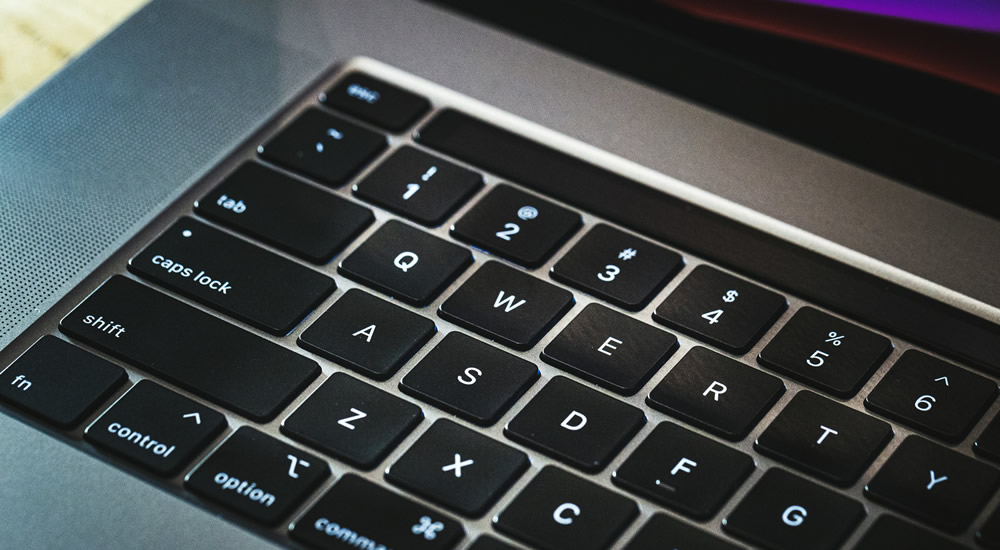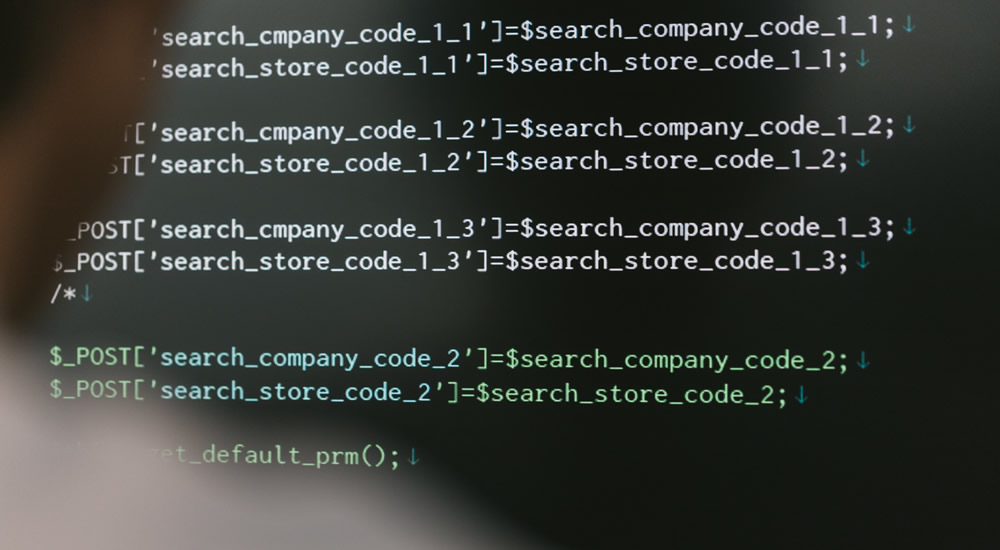以前、よく使っているショートカットキーの記事を書きました。
パソコンを使って仕事をする人やブロガーさんなど、パソコンを頻繁に利用する人には欠かせないショートカットキー。 今回は、プログラムやhtml、cssコードを日々書いている私が頻繁に使用するショートカットをご紹介しようかと思 …
今回は、その中でよく使うランキングを考えてみました。一通り見たい方は上の「WEBプログラマ(コーダー)の私がよく使うショートカットキーのご紹介(windows)」をご覧ください(かなり長いページです)。
※ショートカットキー自体に書いてある内容は基本的に同じです
No.1:ウィンドウ切り替え(Alt+Tab)
使用回数が多いショートカットキー第1位はAlt+Tabです。
仕事をしているときに、ソフト(アプリ)が一つしか開いていないということは基本的にありません。
例えば、デザインデータからサイトを構築している場合だと、「Adobeソフト」「テキストエディタ」「ブラウザ」「エクスプローラ」(「FTPソフト」※ローカルで構築している場合は不要)を使用しています。少なくとも「Adobeソフト」「テキストエディタ」「ブラウザ」この3つは常時並行して使用しています。
テキスト修正の場合でも、「テキストエディタ」「ブラウザ」は最低限使用します。
逆に1つだけ使用している場面を思い返してみると、phpやjavascriptでオリジナルの処理を作成しているときなどでしょうか。html、cssの場合だと、一気に作成している時でもキリの良いところでいったんブラウザ確認はするので該当しなさそうです。オリジナルを作成している場合でも、phpやjavascriptに関してブラウザで全く検索しないということはほとんどありません。
そして何より、ファイル編集を行う以上、エクスプローラは必ず開かれています。
と、上記のとおり、常時複数のソフト(アプリ)が開かれています。そして、そのソフト(アプリ)間の切り替えにAlt+Tabを必ず使用しています。そうすると必然的に使用頻度が一番高くなります。
Alt+Tabに関してもう少し見たい方はこのままご覧ください。
No.2へ移動したい方はこちらをクリックしてください(No.2まで自動でスクロールします)。
ウィンドウ切り替え(Alt+Tab)
Alt+Tab
アクティブになっているウィンドウを切り替えることができます。
少し細かく説明するとAltを押したままTabを一度クリックして、AltTabともに離すと、一つ前にアクティブだったウィンドウを開くことができます。
また、Tabだけ離して、Altは押したままにすると「選択可能なウィンドウ一覧」が表示されます(下図)。Tabをクリックする度に次のウィンドウが選択されていきますので、開きたいウィンドウが選択されたときにAltを離せばOKです。開きたいウィンドウをマウスでクリックしても選択できます。
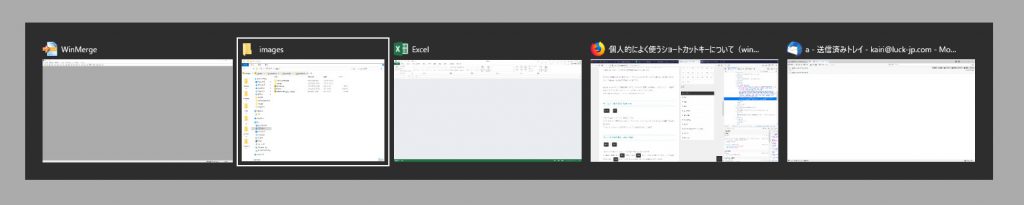
私の仕事では、「コーディング→結果を見る」という基本的な流れがあります。
最近の仕事ですと、下記のような流れが多いです。
- ソース(html、css、javascript、php等)を編集
- FTPでアップロード
- ブラウザで確認
①→「テキストエディタ」、②→「FTPソフト」、③「ブラウザ」と3つのウィンドウを遷移する必要があります。ここでショートカットキーを使用することで、少しの時間節約ができます。この流れは何度も行うので、1回1回が小さな時短でも、合計で見れば大きな時間節約となります。
パソコンの画面下のタスクバーから開きたいソフトをマウスでクリックするとウィンドウ切り替えは可能ですが、に個人的にはすべてキーボードで行っています。カーソルがずれる心配もなく便利です。
特定のソフトではなく、ウィンドウの切り替えで使用します。
※下記(逆順)ウィンドウ切り替えも同様です
(逆順)ウィンドウ切り替え(Alt+Shift+Tab)
Alt+Shift+Tab
正直、使用頻度は落ちますが、機能は同じですので、ご紹介しておきます。
選択したいウィンドウを通り過ぎてしまった場合にShiftも押しながらTabをクリックすると選択される順番が逆になり、通り過ぎたウィンドウに戻ってくることができます。
ただ、ウィンドウを何十個も開いているということは稀かと思いますので、実際はAlt+Tabの方でTabを複数回クリックし、一周してきた方が早いように思います。更に早いのはマウスでクリックで一発です。
※ちなみに私は一周します
No.2:保存する(Ctrl+S)
使用回数が多いショートカットキー第2位はCtrl+Sです。
仕事柄一番使用するソフトはテキストエディタになります。テキストエディタでサイト作成や処理作成を行うのですが、その作業中にかなりの頻繁で「保存」しています。手を止めるタイミングで保存するくらいの頻度です。
これまでの経験によって、「いつパソコンが落ちるかは分からない」という恐怖心が体の芯にまで染みついています。そういった理由でいつ落ちても良いように保険を掛けています。それが「保存する」ということです。
パソコンが落ちるまでにやっていた作業が無駄になり、更には同じことを再度やらなければいけない。これがどれほど辛いことか、お察しいただけるかと思います。被害の大小はあれど過去に同じような経験をされた方も多いのではないでしょうか。
その辛さによって、染みついたショートカットキーCtrl+Sが使用回数No.2に食い込んできました。
Ctrl+Sに関してもう少し見たい方はこのままご覧ください。
No.3へ移動したい方はこちらをクリックしてください(No.3まで自動でスクロールします)。
保存する(Ctrs+S)
Ctrl+S
主にテキストエディタやエクセルで頻繁に使用しています。たまに、Adobeソフトでも使いますが、頻繁ではありません。
テキストエディタでソースなどを編集していると、だいたい一処理書き終える度に保存しています。エクセルも同様です。
そんなに頻繁に保存するようになった理由は、痛い目にあってきたからです。
過去に、パソコンやソフトがフリーズしたり、落ちたりして、それまでの作業が水の泡となった経験が何度もありました。こまめに保存をしていなかった頃には、1時間、それ以上の作業が無駄になったこともあります(詳細な時間は覚えていませんが…)。そのたびに、今後はこまめに保存しようと思うのです。そういった失敗と後悔を繰り返してきた結果です。
そのおかげもあり、今でもフリーズしたり落ちたりしますが、被害は最小限に抑えることができています。もちろん、フリーズしない、落ちないのが一番ですが、悪いケースも想定しておくのが得策であり、リスク回避に繋がります。
このショートカットキーを使って、こまめに保存しておきましょう。
テキストエディタやエクセルで使用しています。
逆に、保存したために・・・
実は、保存したために、逆に作業が無駄になってしまうこともあります。
以前実際にあったことです。
エクセルを利用していた際に、シートを複数選択した状態で編集を行ってしまっていたことがありました。シートを複数選択している認識はなく、普通に編集していました。ですが、実はエクセルでシートを複数選択している場合、別のシートの同じセルも同時に編集されるみたいなのです。
そうとも知らず、保存してエクセルを閉じてしまいました。
そして、次にそのファイルを開いたときに愕然としました。別のシートにあるはずの情報が消えていたのです。。。1時間程の作業でしたが、復元は難しく諦めてやり直しました。
ショートカットキーの使用ミスではありませんが、保存して閉じる場合元に戻せなくなることがほとんどです。ご注意ください。
※本件はエクセルの使用上の注意でしたねm(__)m
No.3:タブを移動する(Ctrl+Tab)
使用回数が多いショートカットキー第3位はCtrl+Tabです。
こちらは第1位と似たショートカットキーです。第1位の方は、ウィンドウ間、こちらはソフト内で開いているタブ間を移動することができます。
そして、仕事でよく使うソフト1、2位を争う「テキストエディタ」、「ブラウザ」で、このショートカットキーを使用することができるので、よく使用しています。よって、自ずと順位が高くなりました。
「ウィンドウ切り替え」と同様、タブも1つだけ開いていることはあまりありません。
ブラウザの場合ですと、制作中のサイト、検索中のサイト、管理・やり取り用のサイト(Chatworkやスプレッドシートなど)など複数開いています。少なくとも管理・やり取り用のサイトは必ず開いていますので、タブは複数になります。
次に、テキストエディタの場合は、htmlファイル、cssファイル、この2つが基本となります。加えて私の場合は、メモ用のファイルも大体開いていますので、同じく複数タブが開かれています。
よって、タブが複数開かれている状態が常にあり、使用頻度が高くなります。
Ctrl+Tabに関してもう少し見たい方はこのままご覧ください。
No.4へ移動したい方はこちらをクリックしてください(No.4まで自動でスクロールします)。
タブを移動する(Ctrl+Tab)
Ctrl+Tab
タブが存在するソフトでは基本的に使用しています。私が知る限りは、ほとんどのソフトで利用可能です。ただ、画像編集ソフト(Adobe)の場合は、重い場合があるため、マウスで開きたいタブをクリックした方が早いことが多いです。他にも、タブをたくさん開いている場合も同様です。
※私の場合は、ショートカットキー連打で開きたいタブへ移動することが圧倒的に多いですが…
エクセルの場合は、別シートへの移動が該当するかと思いますが、Ctrl+PgUp/Ctrl+PgDnがショートカットキーになります。
テキストエディタや画像編集ソフト(Adobe)、ブラウザ、(メール)で使用しています。
※(逆順)タブも同様です
(逆順)タブを移動する(Ctrl+Shift+Tab)
Ctrl+Shift+Tab
正直、使用頻度は落ちますが、機能は同じですので、ご紹介しておきます。
選択したいタブを通り過ぎてしまった場合にShiftも押しながらTabをクリックすると順番が逆になり、通り過ぎたタブに戻ってくることができます。
No.4:Undo・取り消し・元に戻す(Ctrl+Z)
使用回数が多いショートカットキー第4位はCtrl+Zです。
この「Undo」は、テキストエディタやAdobeソフトなどで多く使用しています。
まず、どのソフトも共通している使い方です。「テキストの入力ミス(誤打)」があった時に、DelやBack Spaceではなく「Undo」で削除することが多いです。ブラウザでもURLを書き直したい際などに使用します。
次に、テキストエディタの場合です。「①コードや処理を書く」⇒「②ソースを眺める」⇒「③表示や動作を確認する」という①~③の作業を繰り返すことが多いです。この②、③において、「こちらの方が良さそう」と思い書き直すことが多くあります。その際に、「元に戻す」という操作が自然と発生します。それが「Undo」です。
よって第4位を「Undo」としました。出来る範囲で「より良く」という感覚があるので、「取り消し」はよく起きる現象なのかなと思います。公開に至るまでには何度もの対応・確認・修正を繰り返します。そのため、自然と「元に戻す」という操作が多くなり、それに必要なのが「Undo」ということです。
※Redoも使用しますが、Redoは「Undo有りき」の操作なので、Undoを上回ることはありません
Ctrl+Zに関してもう少し見たい方はこのままご覧ください。
No.5へ移動したい方はこちらをクリックしてください(No.5まで自動でスクロールします)。
Undo・取り消し・元に戻す(Ctrl+Z)
Ctrl+Z
テキストエディタで入力ミスをしたときや、処理を書き直すときなどに使用します。一つ前の操作を取り消すことができます。削除するよりも元の状態に確実に戻せるのでよく使用しています。
また、画像編集ソフトでも使用します。私は基本的にはスライスがメイン作業になります。コーディングのために画像を書き出すためです。スライスをしやすいように色々と動かしてスライスを行ったりします。その際、Undoで元の正常のデザインに戻します。
どちらもショートカットキーを複数回使用すれば、1つ前、2つ前とどんどん前の操作を取り消していくことができます。どこまで戻れるかはソフトにも依ります。
テキストエディタや画像編集ソフト(Adobe)、メール、エクセルなど、あらゆる場面で使用しています。
注意点
Undo、Redo(次項)の注意点に関して、下記にまとめましたので、ご覧ください。
テキストエディタやエクセル、画像編集ソフトなどで編集を行う人であれば、「Undo」、「Redo」はよく使用するのではないでしょうか。実際、私はかなり使用しています。作業には欠かせないと言っても良いくらいです。 そんなUn …
No.5:ペースト・貼り付け(Ctrl+V)
使用回数が多いショートカットキー最後の第5位はCtrl+Vです。
まず、使用回数を考えたときに多いと感じたのは「コピー」でした。「コピー」と似たカット・切り取りも少し頻度は落ちますがそれなりに使用します。そして、このどちらともセットで使用するのが「ペースト・貼り付け」です。つまり、少なくとも「コピー」よりは使用回数が多くなります(コピーに加え、カットの場合も貼り付けは行うため)。そういった理由からこの順位にしました。
仕事上、テキストを編集することが多いので、現時点ではペースト・貼り付けを第5位としておきます。
※他のショートカットキーと比較すると場合によってはそちらの方が使用頻度は高い場合もあります。正直なところ、知名度で代表してペーストにした感じは若干ある気がします
ペースト・貼り付け(Ctrl+v)
Ctrl+V
「コピー」「カット(切り取り)」とセットで使用するショートカットキーです。
コピーとセットで使用することから、「コピーアンドペースト」や「コピペ」という言葉も有名かと思います。「コピー」や「カット(切り取り)」したものを貼り付けてくれます。「コピー」「カット」どちらの場合でも貼付は行うので、一番使用頻度は高いかもしれません。
エクスプローラ、テキストエディタやメール、エクセルなど、あらゆる場面で使用しています。
ランキングを考えてみて感じたこと
正直5位くらいまでであれば、すぐに決まるかと思っていましたが、けっこう悩みました。
作業によっても使用頻度は大きく変わります。なので、作業にあまり依存しないものの順位が高く、作業に依存するものが5位という感じのランキングとなりました。
ランキングを考えたことで、よく使っていると思っていたショートカットキーが思っていたより使っていないことに気づかされました。決まったショートカットキーではなく、ケースバイケースで、平たく色々なショートカットキーを使用し、作業効率の向上を図っていると感じました。想像していなかった気付きでした。
もし、ランキング内やショートカットキーまとめに「未使用のショートカットキー」があり、少しでも興味を持ったショートカットキーがありましたら、試しに使用してみてはいかがでしょうか?
この他に、便利なショートカットキーがあればコメントなどで教えていただけると幸いです!
それでは、最後まで読んでいただきありがとうございます。
スポンサーリンク